Како очистити кеш у "Опери": упутства за почетнике
У овом чланку ћу вам рећи како очистити кеш у "Опери". Овај процес се одвија за неколико секунди и истовремено доноси значајне користи. Иако неки корисници не придају велику важност овој акцији, временом вам даљински кеш омогућава да убрзате програм и цео систем. Затим ћете научити како да очистите кеш у Опера користећи стандардне и алтернативне начине.
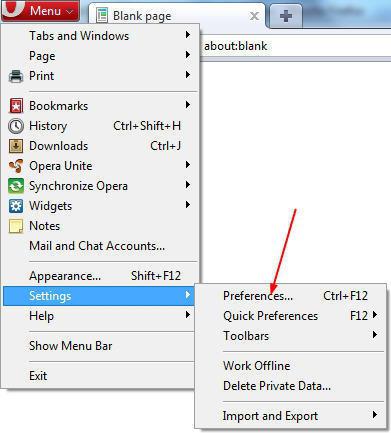
Обавезне информације
Кеш је специјална привремена меморија за програме као што су претраживачи. Они садрже посредне информације и датотеке које су добијене од веб портала. Привремена меморија вам омогућава да убрзате прегледач, чиме се повећава брзина учитавања страница. На пример, када гледате видео на мрежи, он ће се аутоматски учитати чак и када је играч паузиран. Слике текстуре које се користе за креирање веб странице неће бити преузете на нов начин сваки пут када се ажурирају, већ ће бити преузете из привремене меморије. У сваком случају, кеш је корисна особина претраживача. Али то може изазвати неке проблеме. На пример, обележавање програма и дуго учитавање страница. Слични проблеми настају због прелијевања привременог складиштења. Систему је све теже да тражи потребне датотеке када их жели користити. Да бисте избегли такве проблеме, морате да избришете садржај привремене меморије на време. Испод ћете сазнати како очистити кеш у "Опери".
Ad
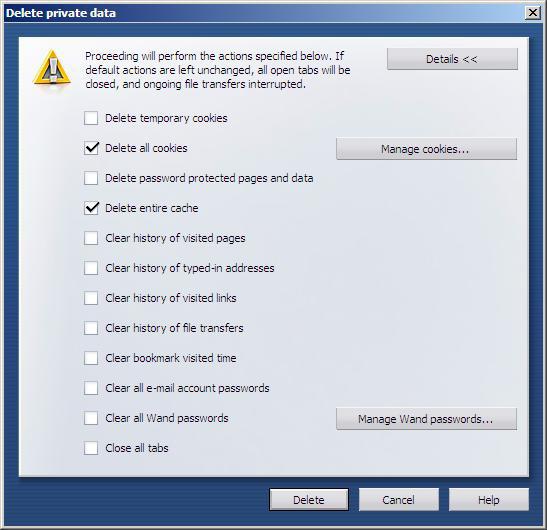
Инструкција
- Отворите Опера прегледник.
- Идите на подешавања помоћу пречица Цтрл + П.
- Да бисте избрисали кеш "Опера", кликните на картицу "Приватност и безбедност".
- Изнад ће бити дугме "Обриши историју посета".
- Кликните на ово дугме и означите ставку "... кеш". Изаберите жељени временски интервал.
- Кликните на “Цлеар Хистори Хистори”.
- Можете користити брзу транзицију и прескочити од 1 до 3 корака. Да бисте то урадили, притисните тастерску пречицу Цтрл + Х, а затим наставите све радње у нормалном режиму.
Додатне информације
Раније сте учили како да очистите кеш у оперативном систему Опера користећи стандардне алате. Сада размотримо могућност коришћења додатних програма. Такви услужни програми омогућавају флексибилније управљање поставкама за чување привремених датотека. На пример, можете да омогућите аутоматско брисање, да поставите максималну величину кеша, да је обришете у неколико прегледача одједном, итд. Али вреди бити пажљив и не инсталирати непроверене програме. Они могу наштетити вашем прегледнику и рачунару у цјелини. Такође обратите пажњу на функцију брисања личних података, ако је омогућена, може избрисати све сачуване лозинке и пријаве. Да бисте то избегли, морате да онемогућите ову ставку унапред у подешавањима.
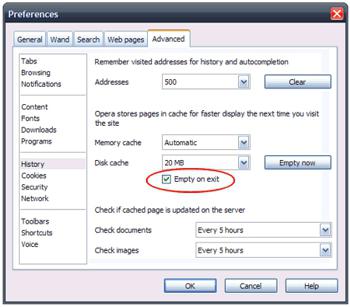
Закључак
Брисање кеша не траје дуго. Чак и на најслабијим рачунарима, овај процес траје неколико минута. Поред тога, можете користити помоћне програме трећих страна да бисте фино подесили уклањање привремених датотека. Надам се да сте из овог чланка научили како очистити предмеморију у Опери и колико је корисна за то.